Hvordan Kopiere og Lime INN Et BILDE URL
Hjem «Generelle Artikler (Tilfeldige Emner)»

Dato: 9.November 2020
det er milliarder av bilder over internett, men bare noen få øye. Disse bildene kan lastes ned enkelt, men hva om oppløsningen ikke er god nok til å fullstendig ta over skrivebordet ditt når du velger det som bakgrunnsbilde. Omvendt bildesøk hjelper deg med å lete etter lignende bilder, og du kan enkelt finne oppløsningen som passer til skjermen.
Finn Et Element ved Hjelp av Et Bilde
Selv om det er et element du ønsker å kjøpe, men kan ikke finne en pris som samsvarer med budsjettet, la omvendt bildesøk finne på hvor mange nettsteder er elementet til stede, og forhåpentligvis vil du finne det til en rimelig pris. Image finder kan søke etter bilder som ligner på den du liker i databaser av søkemotorer.
Finn Bilde VED URL
EN URL (Uniform Resource Link) er plasseringen av bildet over internett, denne adressen vil hjelpe bildeoppslagverktøyet til å hente bildet Fra den oppgitte adressen og vil hjelpe deg med å finne mer av samme type. Hvis Du bruker googles nettlesere Chrome Og Firefox, Eller Apples Safari, har du to enkle måter å kopiere NETTADRESSEN til bildet.
den første måten
er ved å høyreklikke på bildet og se etter et» Kopier Bildeadresse, Kopier BILDEADRESSE eller Kopier Bildeplassering » – alternativ. Menyen nedenfor er Fra Google Chrome, og Du finner Alternativet Kopier Bildeadresse ved å høyreklikke på et bilde. Når du er ferdig, er alt du trenger å gjøre, gå til DupliChecker ‘ s reverse image search tab, se etter en søkeboks der det står enter URL, og lim den inn ved å høyreklikke i feltet og velge lim inn Eller ved å bruke snarveier for DET SOM ER CTRL+V.

noen ganger kopierer folk ved et uhell ikke den eksakte adressen tilbildet, Så hvis du er klar over bildetilleggene, kan du sjekke det byyourself enkelt bare for å være sikker på om adressen du skrev inn er riktigplassering av bildet eller ikke. Alt du trenger å gjøre er å se etter en utvidelse på slutten AV URL som:
.JPG, .PNG, JPEG er de mest brukte bildeutvidelsene over internett, så hvis adressen du kopierte ser ut som det, er den den riktige.
Les mer: Google Image Search Recognition AI Intelligence
den andre måten
er ved å åpne bildet i en ny fane som lar deg kopiere adressen fra URL-linjen i nettleseren. Alt du trenger å gjøre er å velge HELE NETTADRESSEN ved å trippelklikke og deretter høyreklikke på den for å velge kopier alternativ og lim den INN I URL-feltet i verktøyet med samme metode som vi brukte på en første måte.
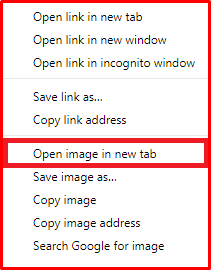
Internet Explorer
Hvis Du bruker Internet Explorer, må du følge disse trinnene for å kopiere koblingen til bildet:
- Høyreklikk på bildet
- Velg Egenskaper
- Finn Adressen (URL)
- Marker HELE NETTADRESSEN ved å holde venstre-klikk og dra markøren
- Høyreklikk på den og velg Kopier Eller Bruk hurtigtasten Ctrl+C
- Lim den inn i omvendt bildesøk «Enter URL»-feltet, og du vil bli kjent med hvordan du reverserer bildesøk
Les Mer: Hvorfor bør vi foretrekke omvendt bildesøk?
Leave a Reply